Windows 10 セーフモード「F8」キーでの起動を有効にする
最終更新日
Windows10 では、F8キーでのセーフモードの起動は無効化されています。セーフモードを「F8」キーで起動させるには、コマンドによる設定で有効にすれば、Windows が起動する前にF8キーを押すと、セーフモードが起動できるようになります。
このページでは、F8キーでセーフモードを起動する方法を、紹介しています。
Windows10 標準の起動方法や起動しない時など、その他のセーフモードの起動方法は下記のページをご覧ください。
Windows10 起動しない状態からセーフモードで起動する
Windows10 セーフモードの起動方法
セーフモードをF8キーで起動させる方法
F8キーによる、セーフモードの起動設定は、コマンドプロンプトを使用して設定します。
コマンドプロンプトを開く
※ユーザーアカウント制御の画面が表示されたら「はい」をクリックしてください。- 「Windows」マークをクリックし、表示された「メニュー」をスクロールさせ「W」にある「Windows システム ツール」をクリックして展開し「コマンドプロンプト」を右クリックします。
- メニューにある「その他」にマウスポインターを合わせ、サブメニューの「管理者として実行」をクリックします。
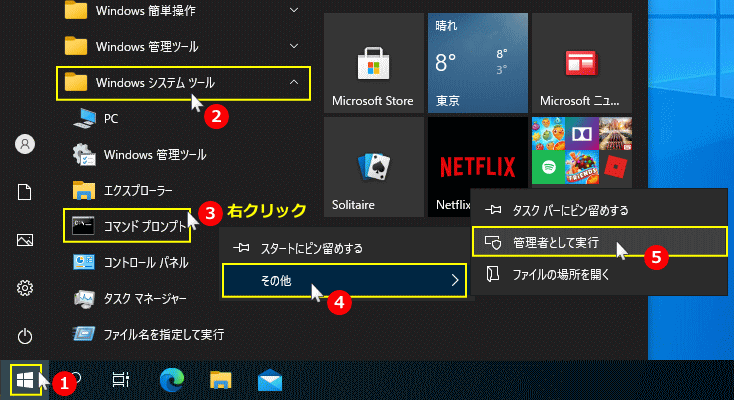
F8キーのセーフモード起動を有効にする
コマンドプロンプトに、下記のコマンドを入力し、キーボードの「Enter」を押します。bcdedit /set {default} bootmenupolicy legacy
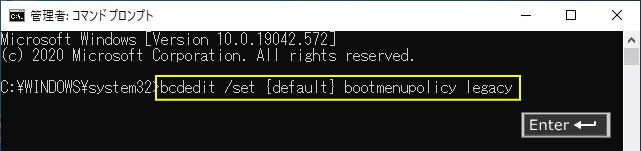 入力するコマンドのスペース「〇」に注意してください。
bcdedit〇/set〇{default}〇bootmenupolicy〇legacy
「この操作を正しく終了しました。」と表示されれば、F8キーでのセーフモード起動の設定は完了です。
入力するコマンドのスペース「〇」に注意してください。
bcdedit〇/set〇{default}〇bootmenupolicy〇legacy
「この操作を正しく終了しました。」と表示されれば、F8キーでのセーフモード起動の設定は完了です。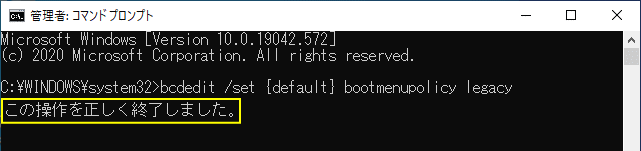
設定が完了したら、コマンドプロンプトを閉じても問題ありません。
F8キーでセーフモードを起動する
PCの再起動、または起動したときに、最初に表示される BIOS画面またはメーカ名や機種名の表示消えたら、直ぐに「F8」キーを連打すると、セーフモードが起動します。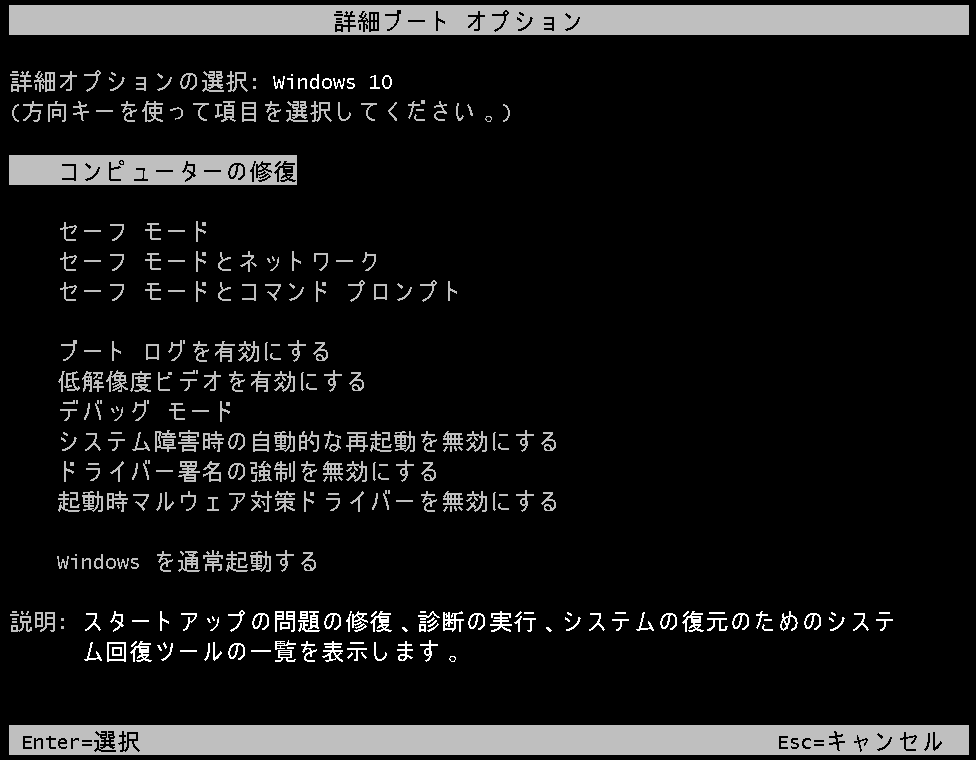 Windows10 の起動画面が表示されたときに、「F8」キーを押してもセーフモードを起動するこはできません。ポイントは、Windows10 の起動画面が、表示される直前です。
Windows10 の起動画面が表示されたときに、「F8」キーを押してもセーフモードを起動するこはできません。ポイントは、Windows10 の起動画面が、表示される直前です。
F8キーで起動したセーフモードの機能
Windows10 のセーフモードを、F8キーで起動させると機能のメニューが表示されます。ネットワークの有効や低解像度の有効のなどの他にも、F8で起動すると、コンピューターの修復から回復オプションにアクセスできます。 コンピューターの修復は、回復機能にアクセスでき Windows10 が起動しないときに、強制終了を二回以上して起動させる修復機能や、回復ドライブなどで使用する修復オプションを表示させることができます。
Windows10 のセーフモードを、F8キーで起動させると機能のメニューが表示されます。ネットワークの有効や低解像度の有効のなどの他にも、F8で起動すると、コンピューターの修復から回復オプションにアクセスできます。 コンピューターの修復は、回復機能にアクセスでき Windows10 が起動しないときに、強制終了を二回以上して起動させる修復機能や、回復ドライブなどで使用する修復オプションを表示させることができます。
F8キーのセーフモード起動の解除
F8キーのセーフモードの起動を無効化するのは、有効化のコマンド「legacy」の部分を「standard」に置き換えます。 コマンドプロンプトに、下記のコマンドを入力し、キーボードの「Enter」を押します。bcdedit /set {default} bootmenupolicy standard
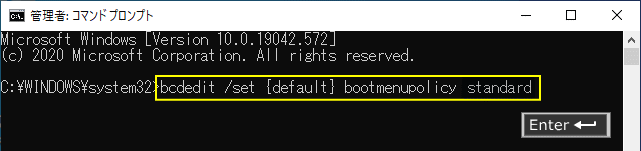 入力するコマンドのスペース「〇」に注意してください。
bcdedit〇/set〇{default}〇bootmenupolicy〇standard
「この操作を正しく終了しました。」と表示されれば、F8キーでのセーフモード起動の解除は完了です。
入力するコマンドのスペース「〇」に注意してください。
bcdedit〇/set〇{default}〇bootmenupolicy〇standard
「この操作を正しく終了しました。」と表示されれば、F8キーでのセーフモード起動の解除は完了です。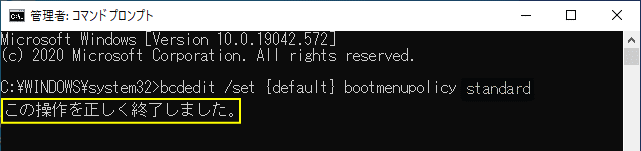
解除後は「F8」キーを連打しても、セーフモードは起動しません。
スポンサーリンク

